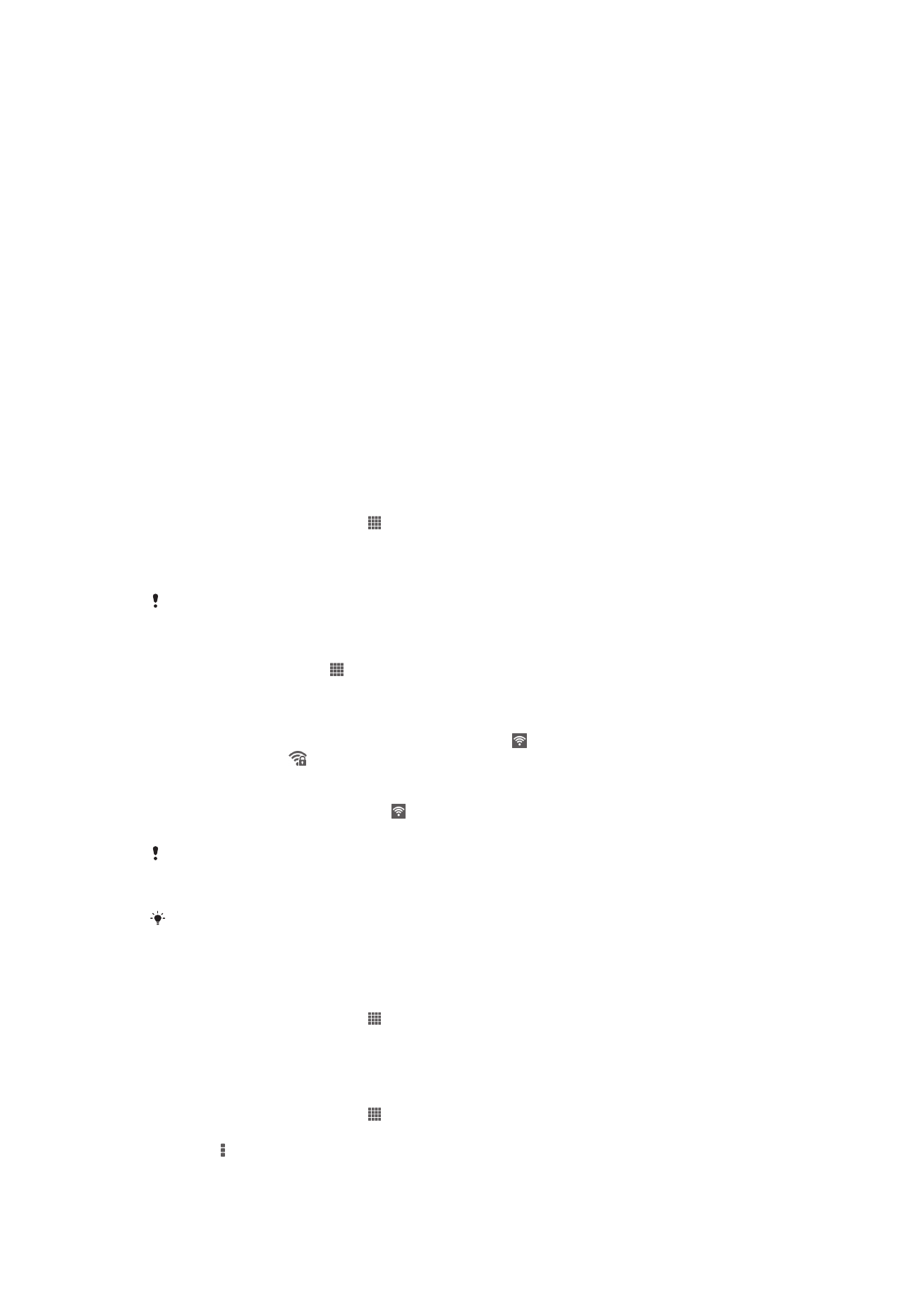
Menyambung ke rangkaian wayarles
Anda boleh mengakses Internet secara wayarles dari peranti anda menggunakan
teknologi Wi-Fi®. Dengan cara ini, anda boleh menyemak imbas dan berkongsi fail
media melalui rangkaian Wi-Fi® yang sama dengan peranti DLNA Certified™ lain,
sebagai contoh, TV dan komputer.
Jika syarikat atau organisasi anda mempunyai rangkaian persendirian maya (VPN), anda
boleh menyambung ke rangkaian ini menggunakan peranti anda. Anda boleh
menggunakan VPN untuk mengakses intranet dan perkhidmatan dalaman lain di syarikat
anda.
Sebelum menggunakan Wi-Fi®
Untuk menyemak imbas Internet menggunakan sambungan Wi-Fi®, anda perlu mencari
dan menyambung kepada rangkaian Wi-Fi® yang tersedia dan kemudian, buka
penyemak imbas Internet. Kekuatan isyarat rangkaian Wi-Fi® mungkin berbeza
bergantung pada lokasi peranti anda. Bergerak menghampiri pusat akses Wi-Fi® untuk
meningkatkan kekuatan isyarat.
Untuk menghidupkan Wi-Fi®
1
Dari Skrin utama anda, ketik .
2
Cari dan ketik
Tetapan.
3
Seret penggelangsar di sebelah
Wi-Fi ke kanan untuk menghidupkan fungsi Wi-
Fi®.
Beberapa saat mungkin diperlukan sebelum Wi-Fi® didayakan.
Untuk menyambung ke rangkaian Wi-Fi®
1
Dari Skrin utama, ketik .
2
Cari dan ketik
Tetapan.
3
Pastikan fungsi Wi-Fi® dihidupkan. Ketik
Wi-Fi.
4
Rangkaian Wi-Fi® yang tersedia dipaparkan. Rangkaian tersedia mungkin terbuka
atau selamat. Rangkaian terbuka ditunjukkan oleh dan rangkaian selamat
ditunjukkan oleh bersebelahan nama rangkaian Wi-Fi®.
5
Ketik rangkaian Wi-Fi® untuk bersambung dengannya. Jika anda sedang
mencuba untuk menyambung kepada rangkaian yang selamat, anda diminta
untuk memasukkan kata laluan. dipaparkan dalam bar status sebaik sahaja
anda disambungkan.
Peranti anda mengingati rangkaian Wi-Fi® yang anda disambungkan. Pada kali berikutnya
anda berada di dalam liputan rangkaian Wi-Fi® yang disambungkan sebelum ini, peranti anda
akan bersambung kepadanya secara automatik.
Di sesetengah lokasi, rangkaian Wi-Fi® yang terbuka memerlukan anda untuk log masuk ke
laman web sebelum anda boleh mengakses kepada rangkaian tersebut. Hubungi pentadbir
rangkaian Wi-Fi® yang berkaitan untuk mendapatkan maklumat lanjut.
Untuk menyambung kepada rangkaian Wi-Fi® lain
1
Dari Skrin utama anda, ketik .
2
Cari dan ketik
Tetapan >Wi-Fi. Rangkaian Wi-Fi® yang dikesan dipaparkan.
3
Ketik rangkaian Wi-Fi® lain untuk bersambung dengannya.
Untuk mengimbas rangkaian Wi-Fi® secara manual
1
Dari Skrin utama anda, ketik .
2
Cari dan ketik
Tetapan >Wi-Fi.
3
Tekan , kemudian ketik
Imbas.
4
Untuk bersambung kepada rangkaian Wi-Fi®, ketik nama rangkaian.
90
Ini ialah versi Internet penerbitan ini. © Cetak hanya untuk kegunaan peribadi.
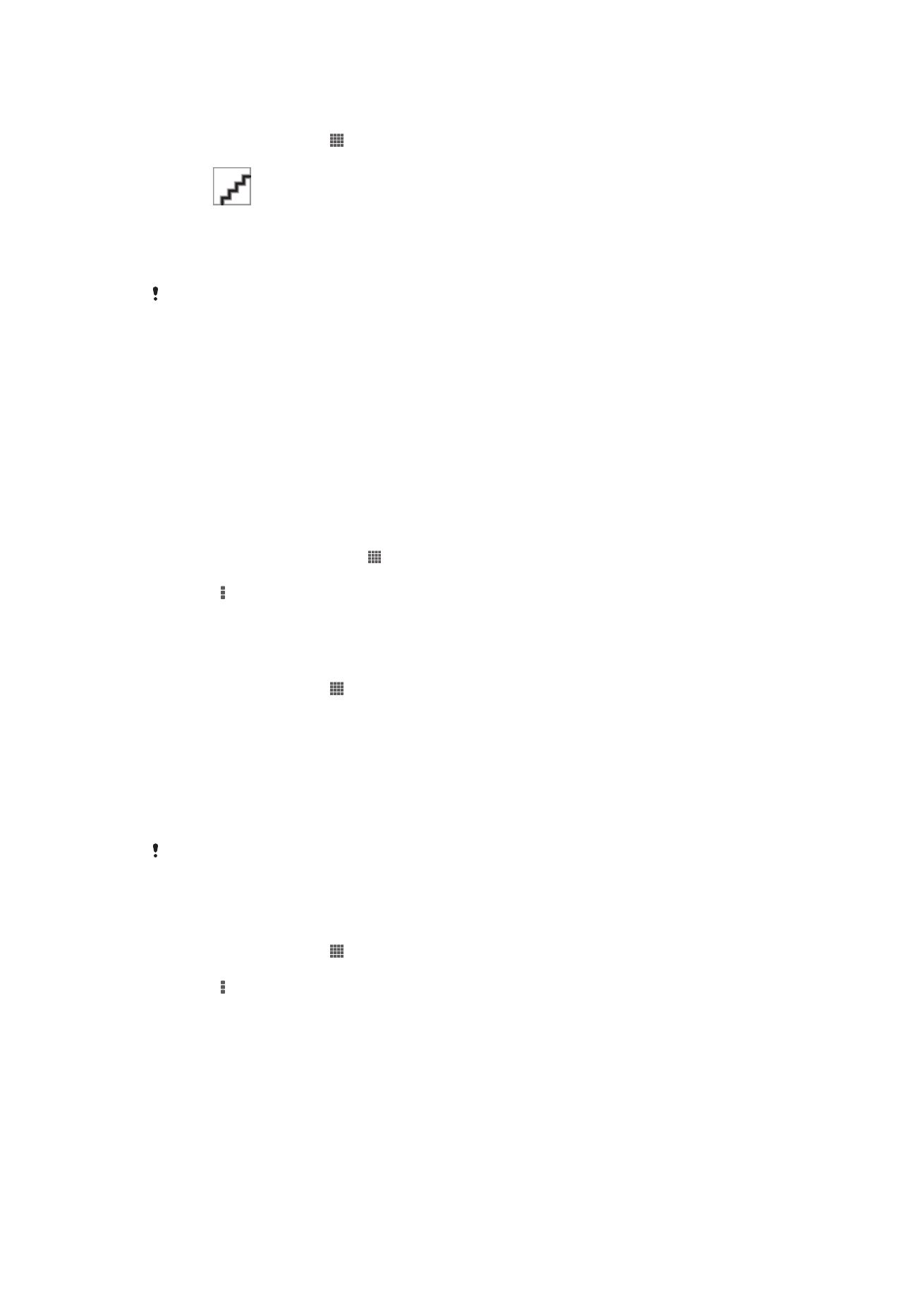
Untuk menambah rangkaian Wi-Fi® secara manual
1
Pastikan Wi-Fi® dihidupkan.
2
Dari Skrin utama, ketik .
3
Cari dan ketik
Tetapan > Wi-Fi.
4
Ketik
.
5
Masukkan
SSID rangkaian bagi rangkaian.
6
Ketik medan
Keselamatan untuk memilih jenis keselamatan.
7
Jika diperlukan, masukkan kata laluan.
8
Ketik
Simpan.
Nama rangkaian Wi-Fi® ditunjukkan sebagai SSID, ESSID, Pusat Akses, dsb. Hubungi
pentadbir rangkaian Wi-Fi® anda untuk mendapatkan nama dan kata laluan SSID Rangkaian.
Tetapan Wi-Fi® lanjutan
Status rangkaian Wi-Fi®
Apabila anda disambungkan ke rangkaian Wi-Fi® atau apabila terdapat rangkaian Wi-
Fi® yang tersedia dalam kawasan sekitar anda, status rangkaian Wi-Fi® ini boleh dilihat.
Anda juga boleh mendayakan peranti anda untuk memberitahu anda apabila rangkaian
Wi-Fi® terbuka dikesan.
Untuk mendayakan pemberitahuan rangkaian Wi-Fi®
1
Hidupkan Wi-Fi®, jika ia belum lagi dihidupkan.
2
Dari Skrin utama anda, ketik .
3
Cari dan ketik
Tetapan >Wi-Fi.
4
Tekan .
5
Ketik
Lanjutan.
6
Tandakan kotak semak
Pemberitahuan rangk..
Untuk melihat maklumat terperinci tentang rangkaian Wi-Fi® yang disambungkan
1
Dari Skrin utama, ketik .
2
Cari dan ketik
Tetapan >Wi-Fi.
3
Ketik rangkaian Wi-Fi® yang sedang bersambung dengan anda. Maklumat
terperinci rangkaian dipaparkan.
Dasar tidur Wi-Fi®
Dengan menambah dasar tidur Wi-Fi®, anda boleh menentukan bila hendak bertukar
dari Wi-Fi® ke data mudah alih.
Jika anda tidak disambungkan ke rangkaian Wi-Fi®, peranti anda menggunakan sambungan
data mudah alih untuk mengakses Internet (jika anda telah menyediakan dan mendayakan
sambungan data mudah alih pada peranti anda).
Untuk menambah dasar tidur Wi-Fi®
1
Dari Skrin utama, ketik .
2
Cari dan ketik
Tetapan >Wi-Fi.
3
Tekan .
4
Ketik
Lanjutan.
5
Ketik
Biarkan Wi-Fi aktif smsa tidur.
6
Pilih pilihan.
Wi-Fi Direct™
Gunakan Wi-Fi Direct™ untuk menyambung ke peranti lain secara terus, tanpa
menggabungkan rangkaian rumah tradisional, pejabat atau hotspot. Contohnya, anda
boleh mendayakan peranti anda untuk disambungkan secara terus kepada komputer
supaya anda boleh mengakses kandungan dari peranti anda pada komputer. Peranti
yang anda kongsikan kandungan perlu mempunyai pensijilan Wi-Fi Direct™.
91
Ini ialah versi Internet penerbitan ini. © Cetak hanya untuk kegunaan peribadi.
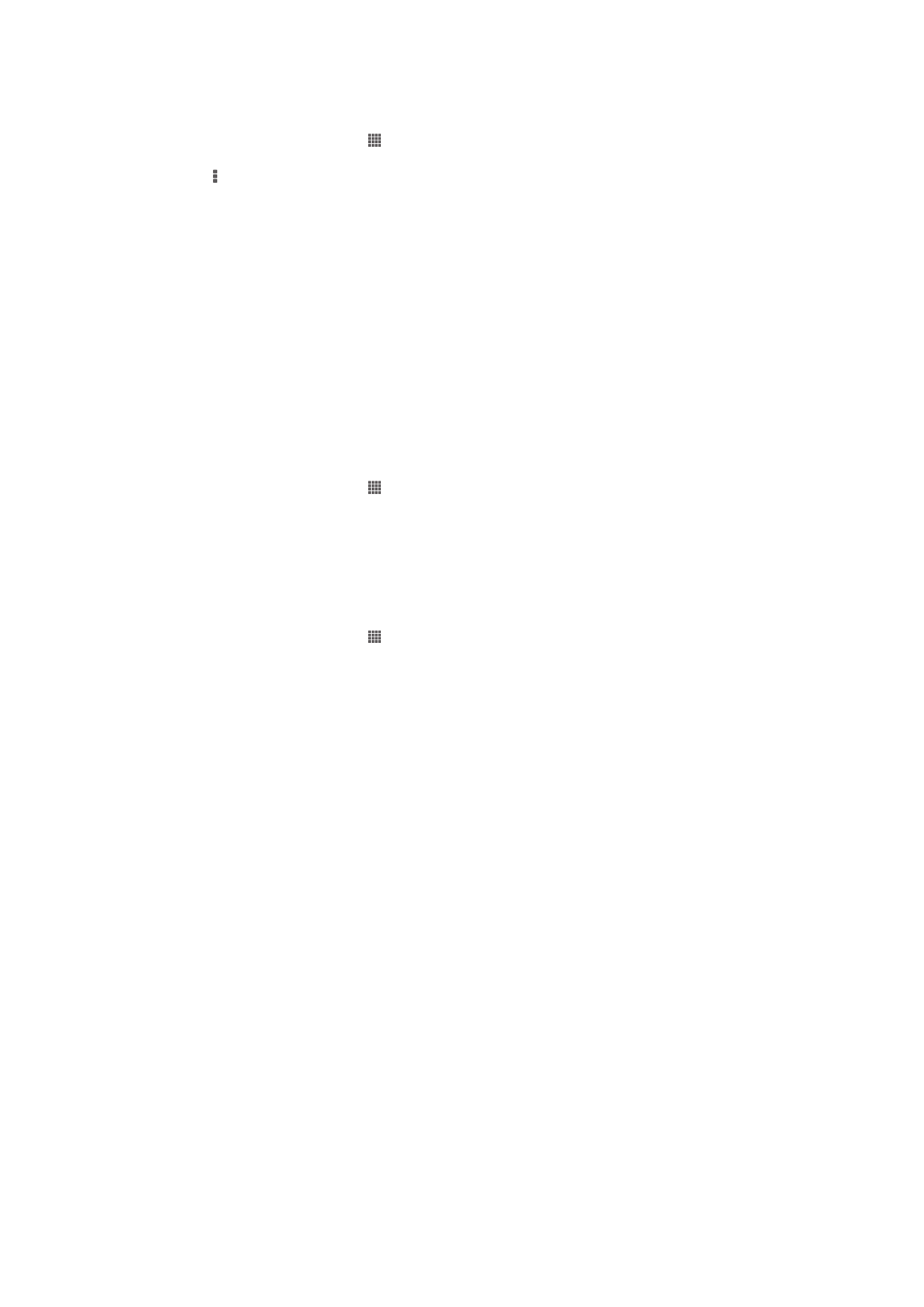
Untuk menghidupkan Wi-Fi Direct™
1
Pastikan fungsi Wi-Fi® dihidupkan pada peranti anda.
2
Dari Skrin utama anda, ketik .
3
Cari dan ketik
Tetapan > Wi-Fi.
4
Ketik >
Wi-Fi Direct.
Rangkaian peribadi maya (VPN)
Gunakan peranti anda untuk bersambung kepada rangkaian peribadi maya (VPN), yang
membenarkan anda mengakses sumber di dalam rangkaian tempatan selamat dari luar
rangkaian sebenar. Contohnya, sambungan VPN lazimnya digunakan oleh syarikat dan
institusi pendidikan untuk pengguna yang memerlukan akses intranet dan perkhidmatan
dalaman yang lain apabila mereka berada di luar rangkaian dalaman, contohnya, apabila
mereka dalam perjalanan.
Sambungan VPN boleh disediakan dalam pelbagai cara, bergantung pada rangkaian.
Sesetengah rangkaian mungkin memerlukan anda memindahkan dan memasang sijil
keselamatan dalam peranti anda. Untuk butiran terperinci mengenai cara menyediakan
sambungan kepada rangkaian peribadi maya anda, hubungi pentadbir rangkaian syarikat
atau organisasi anda.
Untuk menambah rangkaian persendirian maya
1
Dari Skrin utama anda, ketik .
2
Dapatkan dan ketik
Tetapan > Lagi… > VPN.
3
Ketik
Tambah profil VPN.
4
Pilih jenis VPN yang mahu ditambah.
5
Masukkan tetapan VPN anda.
6
Ketik
Simpan.
Untuk bersambung ke rangkaian persendirian maya
1
Dari Skrin utama anda, ketik .
2
Cari dan ketik
Tetapan > Lagi… > VPN.
3
Dalam senarai rangkaian yang tersedia, ketik VPN yang anda mahu sambungkan.
4
Masukkan maklumat yang diperlukan.
5
Ketik
Sambung.
Untuk memutuskan sambungan daripada rangkaian peribadi maya
1
Seret bar status ke bawah.
2
Ketik pemberitahuan untuk sambungan VPN untuk mematikannya.